Kreis direkt auf Origin erstellen und fräsen
Das Kreis-Werkzeug stellt einen hervorragenden Ersatz für einen großen Bohrer oder eine Lochsäge dar. Wenn es zusammen mit dem Raster verwendet wird, kannst du schnell mehrere nebeneinander liegende Kreise mit gleichem Abstand erstellen.
Um direkt auf Origin einen Kreis zu gestalten, wechselst du in den Gestalten-Modus und tippst auf Erstellen > Kreis.
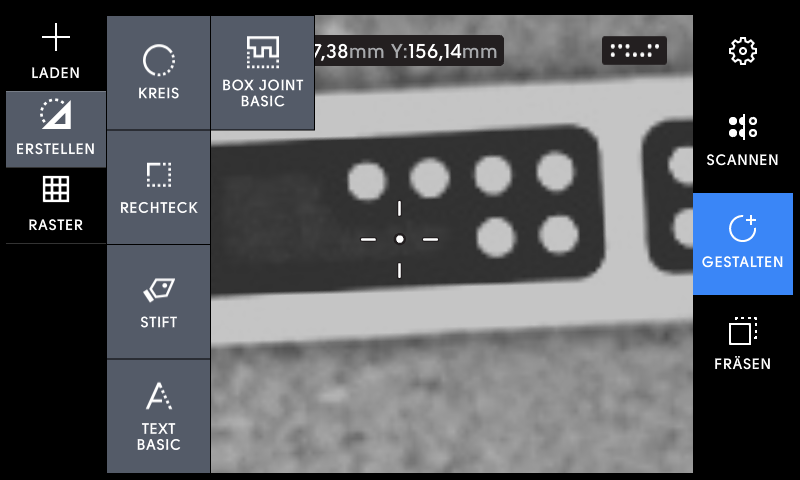
Du kannst Kreise auf zwei verschiedene Arten erstellen:
1. Kreise manuell erstellen
Drücke die grüne Taste ‘Kreis zeichnen’ und ziehe einen Kreis beliebiger Größe auf. Dieses Verfahren empfiehlt sich vor allem, wenn du auf Markierungen auf deinem Werkstück Bezug nimmst.
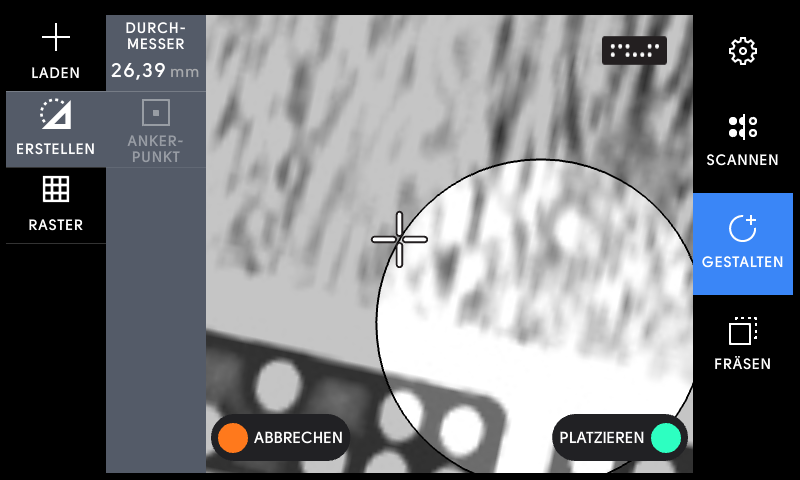
Drücke erneut die grüne Taste, um den Kreis auf der Arbeitsfläche zu platzieren.
2. Kreise mit festgelegter Größe erstellen
Tippe auf die Schaltfläche Durchmesser. Gebe mit dem Tastenfeld deinen gewünschten Kreisdurchmesser ein und tippe Fertig.
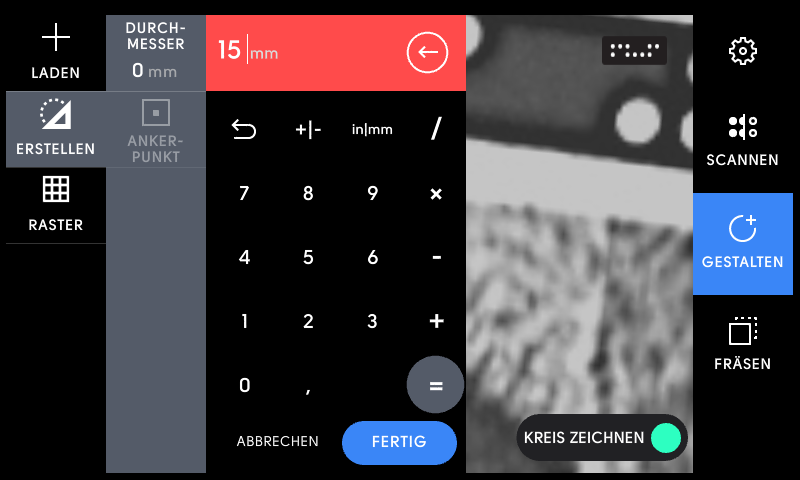
Der Kreis nimmt exakt deinen eingegebenen Durchmesser an.
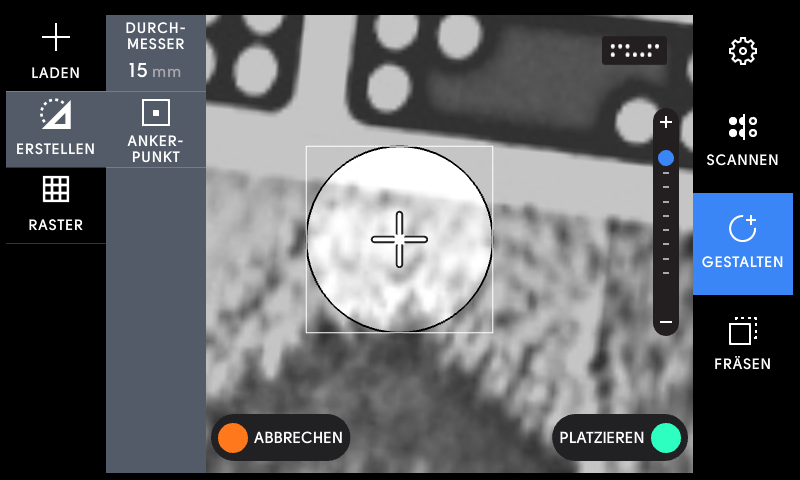
Du kannst links den Ankerpunkt anpassen, bevor du Origin an die Stelle bewegst, an der du deinen Kreis platzieren möchtest. Zum Platzieren drückst du die grüne Taste.
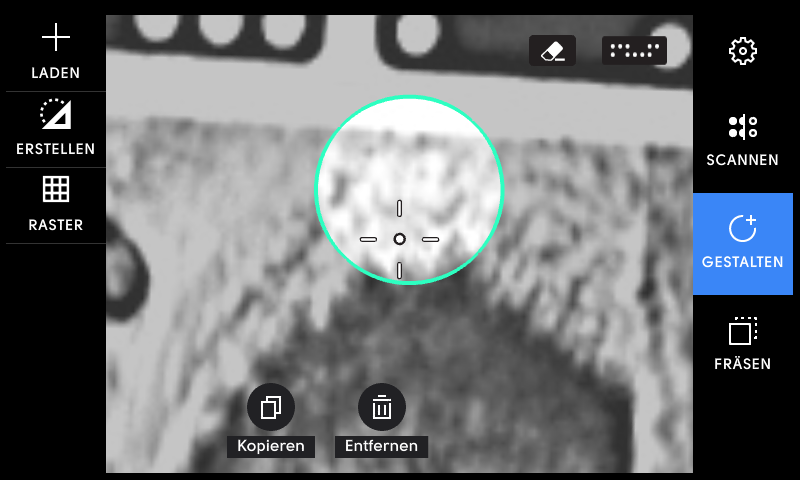
Jetzt kannst du mit dem Fräsen beginnen. Gehe dazu rechts in den Fräsen-Modus.
Fräsen-Modus
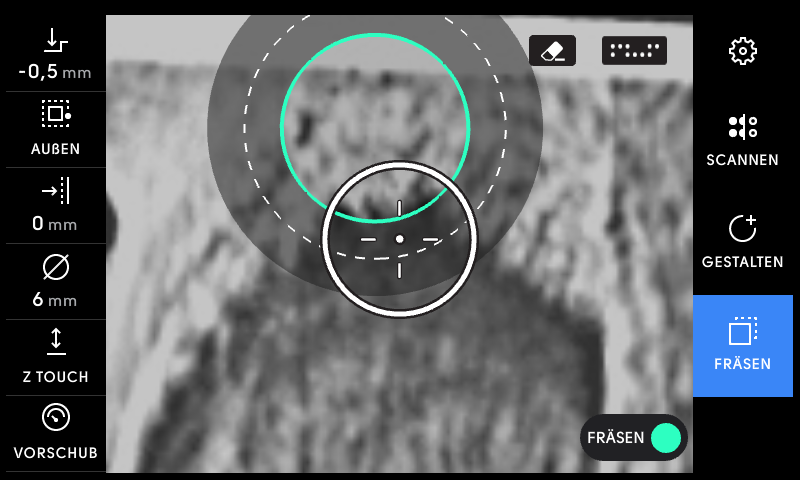
Das linke Menü zeigt alle gängigen CNC-Parameter an: